Die 5 besten Android-Fenstermanager: Mehrere Fenster sind möglich
Wir alle wissen, dass wir mehrere Fenster gleichzeitig auf dem Computer öffnen können und eines davon als Hauptbetriebsfenster vorne angezeigt wird. Die Leute fragen sich also, ob es eine solche Funktion in Android-Telefonen und -Tablets gibt. Die Antwort ist ja.
Teil 1: Die 5 besten Android-Fenstermanager-Apps
Android Window Manager ist ein Systemdienst, der für die Verwaltung mehrerer Fenster verantwortlich ist. Es entscheidet, welche Fenster sichtbar sind und wie sie auf dem Bildschirm positioniert werden. Es führt auch Fensterübergänge und Animationen durch, wenn eine App geöffnet oder geschlossen oder der Bildschirm gedreht wird. Hier sind einige Android-Fenstermanager:
1. Mehrfaches Fenster
Mit dem Multi Window Manager für Android können Benutzer ihre Lieblings-Apps zur Seitenleiste hinzufügen und jederzeit öffnen. Das Beste ist, dass Sie Ihre Geräte nicht rooten müssen, um diese App zu verwenden. Es gibt 6 stilvolle Themen zusammen mit der App und Sie können eines auswählen, das Ihnen gefällt. Und wenn Sie nicht wissen, wie man diese App benutzt, gibt es eine Anleitung, die Sie unterrichten kann.
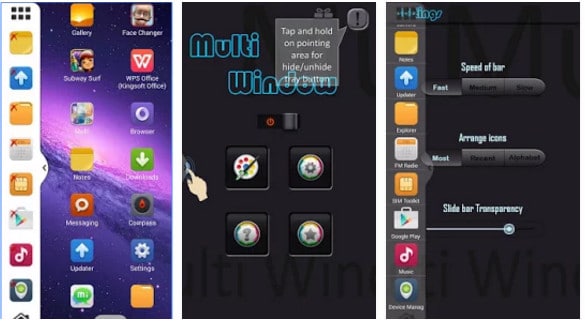
Android Windows-Manager
Dies ist die perfekte Anwendung für diejenigen unter Ihnen, die an Computer mit Windows-Betriebssystem erinnern. Android Windows Manager ist im Grunde ein Dateimanager, mit dem Sie Dateien in mehreren Fenstern verwalten können. Diese App wurde entwickelt, um auf Geräten mit großem Bildschirm zu funktionieren. Wenn Ihr Telefon also keinen großen Bildschirm hat, werden Sie wahrscheinlich auf Probleme stoßen. Sie können die geöffneten Fenster nach Belieben mit Ihrem PC drehen.
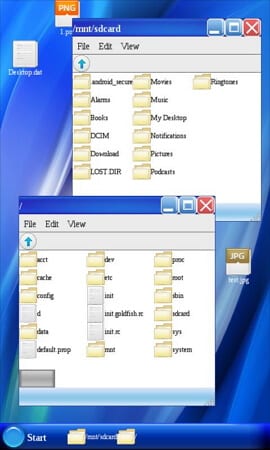
3. Multiwindow-Launcher
Multiwindow Launcher ist ein weiterer kostenloser Fenstermanager. So etwas können Sie auf einem Mac-Computer mit einer Reihe von Apps sehen. Und Sie können Ihre Lieblings-Apps hinzufügen und von einer App zur anderen wechseln. Einige Leute mögen die Zeile möglicherweise nicht überall, da Sie versehentlich darauf tippen und zu anderen Apps wechseln können. Wer keine Werbung mag, muss mit etwas Geld auf die Pro-Version upgraden.
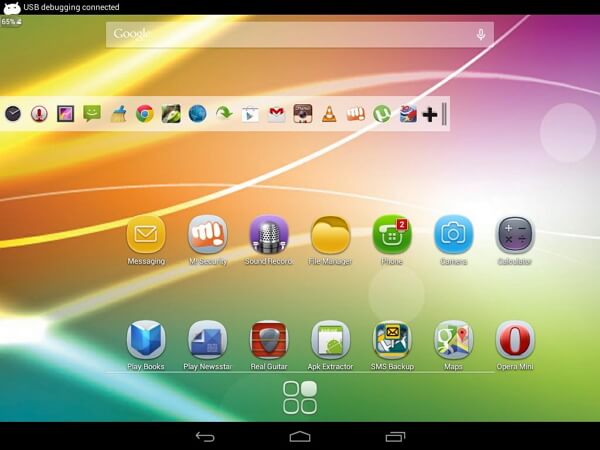
4. Multi Window Manager (Telefon)
Diese App macht alle Apps Multi-Window-fähig, fügt aber nur diejenigen hinzu, die Sie der Startleiste hinzufügen. Das bedeutet, dass Sie eine App aus der Startleiste ziehen und auf eine beliebige App ablegen können. Dann wird es im geteilten Bildschirm gestartet. Sie müssen Ihr Telefon jedoch rooten, um es verwenden zu können.
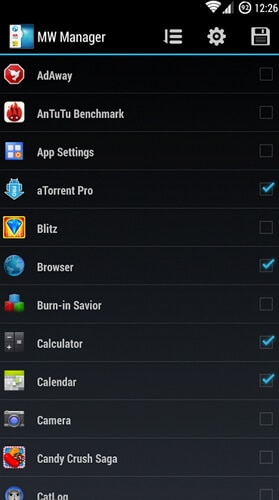
5. Multi Bildschirm
Multi Screen sollte besser als Fenster-Split-Manager bezeichnet werden. Benutzer können zwei Bildschirme gleichzeitig anzeigen. Es ist eine gute App, um mit Ihren Android-Geräten online zu surfen. Sie können eine Webseite und eine andere Seite gleichzeitig lesen oder eine Seite lesen und sich Notizen machen. Und einige Fotoliebhaber können sie miteinander vergleichen. Und diese App unterstützt auch das Anpassen der Größe des Fensters. Es ist auch kein Root erforderlich.
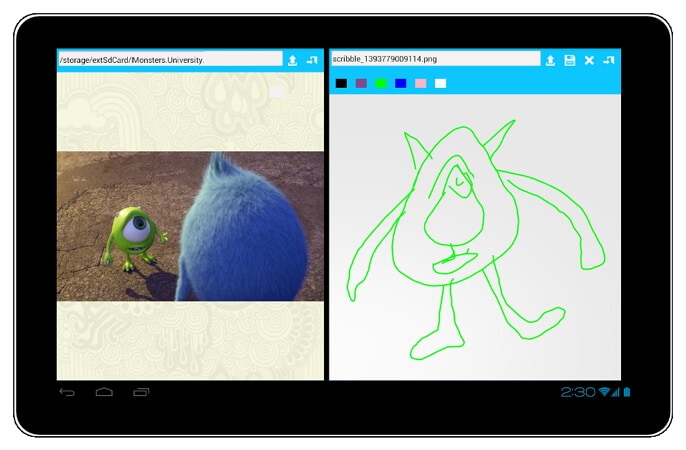
Teil 2: Multi-Window-Problem mit Samsung auf Android 4.3 beheben
Samsung hat diese Funktion mit seinen Handys. Als das Android-Betriebssystem auf die Version 4.3 aktualisiert wurde, musste die Multi-Window-Funktion leiden, insbesondere auf Samsung-Geräten wie dem Galaxy SIII. Es scheint, dass die Multi-Window-Funktion ihre Funktionalität verloren hat. Dennoch gibt es eine Lösung, mit der Ihre Lieblingsfunktion im Handumdrehen funktioniert.
Schritt 1. Gehe zu Account Einstellungen – Mein Gerät – Start-BildschirmWählen Einfacher Modus und dann Bewerben
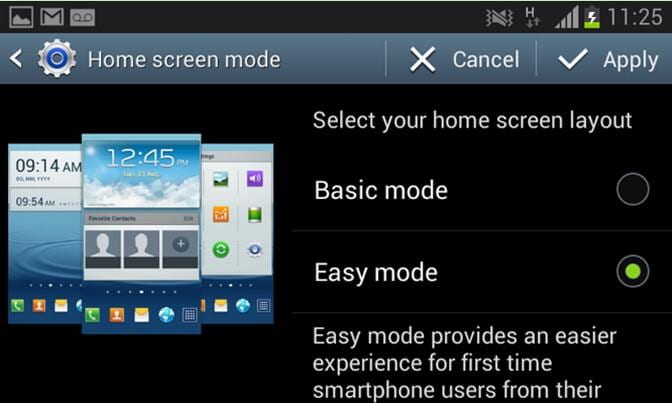
Schritt 2. Geh zurück in Account Einstellungen – Mein Gerät – Start-BildschirmWählen Standart Modus und dann Hinzufügen.
Schritt 3. Gehe zu Account Einstellungen – Mein Gerät – Display und aktivieren Multi-Fenster indem Sie das Kästchen neben dieser Option ankreuzen. Wenn das Kästchen angekreuzt ist, bedeutet dies, dass diese Option aktiviert ist. Wenn Sie jetzt lange die Zurück-Taste drücken, sollte das Multi-Window-Panel angezeigt werden.

Teil 3: Weiterführende Literatur – Android Manager zur Verwaltung aller Android-Apps und -Dateien
Android ist eine so komplexe Welt, nicht wahr? Manchmal müssen Sie wirklich viele Apps von Drittanbietern herunterladen, um einige erstaunliche Funktionen wie Multi-Window zu realisieren. Möchten Sie einen zuverlässigen Android-Manager, mit dem Sie Apps und Dateien umfassend anzeigen und viele Apps mit einem Klick installieren und deinstallieren können?
Hier kommt ein PC-basierter Android-Manager, der Ihnen hilft.

DrFoneTool – Telefon-Manager (Android)
One-Stop-Lösung zum Verwalten von Android-Dateien und -Apps
- Installieren und deinstallieren Sie alle Apps vom PC auf Android mit einem Klick.
- Verwalten, exportieren / importieren Sie Ihre Musik, Fotos, Videos, Kontakte, SMS, Apps usw.
- Übertragen Sie iTunes auf Android (umgekehrt).
- Verwalten Sie Ihr Android-Gerät auf dem Computer.
- Voll kompatibel mit Android 8.0.
Sehen Sie sich jetzt an, wie mehrere Apps mit einem Klick installiert werden. Interessant? Einfach herunterladen und selbst ausprobieren!

Neueste Artikel

